आपल्या Mac स्वच्छता तुमची प्रणाली सुरक्षित आहे याची खात्री करून करू सर्वात महत्त्वाची गोष्ट आहे. मात्र अनेक लोक त्यांच्या मॅक क्लिनर करत विचार करू नका. आपल्या Mac क्लिनर प्रयत्न बाजारात मध्ये प्रस्तुत केले आहेत जे विविध कार्यक्रम आहेत. या एक आहे CleanMyMac सॉफ्टवेअर . प्रत्येक मॅक तो एक अंगभूत आहे तर HDD आणि तर आणखी त्यामुळे तो SSSD आहे नियमितपणे देखरेख करणे आवश्यक आहे.
CleanMyMac कसे कार्य करते?
CleanMyMac मॅक क्लिनर सॉफ्टवेअर एक अविश्वसनीय तुकडा आहे. तो आपल्या ड्राइव्ह मध्ये डझनभर गिगाबाइट मुक्त करण्यासाठी आणि तो अनुकूलित सक्षम आहे. त्याच वेळी तो अत्यंत त्याचे कार्य मुदत सक्षम आहे. एक त्याच्या ड्राइव्ह शक्य तितक्या स्वच्छ ठेवणे इच्छा म्हणून तर त्याने CleanMyMac सॉफ्टवेअर वापरू शकता. तो आपले काम आणि विशेषत: फायली व्यवस्थापित आहेत याची खात्री करून एक महान भूमिका बजावते. तो बाजारात आढळले सर्वोत्तम अनुप्रयोग एक आहे.

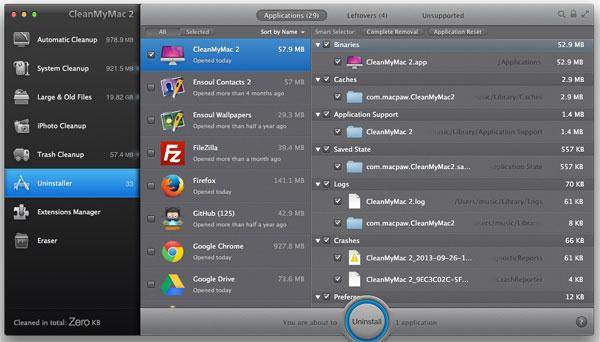
फायली मेमरी स्वच्छ करून समर्थित
आपल्या Mac स्वच्छ प्रक्रिया सोपे आहे आणि तो आपोआप केले जाते. साफ किंवा हटविले जाऊ शकते जसे की गदा पासून ड ifferent फायली आहेत:
- LogsUser आणि प्रणाली लॉग
- कॅशे FilesUser आणि प्रणाली कॅशे फायली
- एचडी कचरा FoldersTrashes, बाह्य ड्राइव्हस् आणि iPhoto
- अनुप्रयोग ExtrasDev जंक, युनिव्हर्सल बायनरी, भाषा
- सुरक्षित iPhoto ग्रंथालय itemsRotated फोटो, RAWs, मुदत रेड आ
हे सॉफ्टवेअर पासून झाल्यानंतर प्रणालीला सर्व जंक स्कॅन केले आहे हुशारीने काम करते, स्वयंचलित साफ अल्गोरिदम कल्ला हटविले जाणार पूर्णपणे सुरक्षित आहेत की त्या फाइल्स दि. ही प्रक्रिया आपल्या Mac कामगिरी या फायली काढून घेण्यात आले असले अद्याप स्थिर आहे याची खात्री करते
CleanMyMac करून हटविलेल्या फायली पुनर्प्राप्त कसे
जे हटविले आणि रिसायकल पाठविण्यात आले आहे पुनर्प्राप्त फायली भिन्न सॉफ्टवेअर कार्यक्रम परिचय करून सोपे केले गेले करण्यात आले आहे. या बालपणीच केस नाही. एक मॅक संगणक वापरत असल्यास, तो अगदी सोपे आहे. CleanMyMac हटविली गेली फायली वसूल प्रक्रिया उपलब्ध पर्याय विविध केले जाऊ शकते. हे आपल्या फायली त्यांना पुनर्प्राप्त करण्यासाठी आपल्या गरज आधी बॅक अप होते प्रदान शक्य आहे.
मार्ग एक वेळ मशीन वापर चित्ता-नवीन OS भाग आहे ज्याद्वारे यांचा समावेश आहे. बिबट्या आपल्या फाइल्स एक सोपा मार्ग वर पुनर्संचयित आहे याची खात्री की एक कार्यक्रम आहे. करू सर्वप्रथम अनुप्रयोग उघडा आणि नंतर आपण आपली फाइल प्रवेश करू इच्छित बिंदू परत प्रवास आहे. पुढील गोष्ट 'पुनर्संचयित' क्लिक करा. हे काढले किंवा हटविण्यात आले होते आधी फाइल आपोआप त्याच्या मूळ फोल्डरमध्ये स्थीत करणे करेल. एक मॅक सदस्य आहे, तर आपण एक 'बॅकअप' वापरू शकता. हे वैशिष्ट्य एक हार्ड ड्राइव्हस्, iDisk किंवा CD / DVD त्याच्या फायलींचा बॅकअप करण्यास अनुमती देते. हे आपण आता आपण पुनर्संचयित करण्यासाठी इच्छा आहे की, फायली निवडताना आधी बॅकअप विंडो मध्ये एक बॅकअप योजना निवडू शकता यावेळी आहे. घरटे गोष्ट 'पुनर्संचयित' क्लिक करा. एक जी परत बॅकअप किंवा तुम्ही निवडलेले त्या केवळ त्या फायली आहेत की सर्व फायली पुनर्संचयित करण्यासाठी सक्षम एक प्रणाली येत पर्याय आहे.
आपले सुरक्षित आणि विश्वसनीय डेटा पुनर्प्राप्ती सॉफ्टवेअर
- सुरक्षितपणे आणि पूर्णपणे प्रभावीपणे कुठल्याही स्टोरेज साधनात पासून फाटलेल्या किंवा हटविले फाइल, फोटो, ऑडिओ, संगीत, ईमेल पुनर्प्राप्त.
- कचरा पेटी, हार्ड ड्राइव्ह, मेमरी कार्ड, फ्लॅश ड्राइव्ह, डिजिटल कॅमेरा आणि कॅमकॉर्डर डेटा पुनर्प्राप्ती समर्थन.
- वेगवेगळ्या घटनांमध्ये अंतर्गत अचानक हटवणे, स्वरूपण, हार्ड ड्राइव्ह भ्रष्टाचार, व्हायरस हल्ला, प्रणाली क्रॅश डेटा पुनर्प्राप्त करण्यासाठी समर्थन.

विभाजन पुनर्प्राप्ती
हटविणे किंवा चुकून विभाजन स्वरूपन डेटा नुकसान? हटविले करण्यात आली आहे किंवा रूपण, आणि अगदी गमावले किंवा लपलेले विभाजने विभाजन संचयित केलेला डेटा पुनर्प्राप्त.

हटविले File Recovery
चुकून कोणत्याही बॅकअप आणि रिकामे "राहूल बिन" न महत्त्वाच्या फायली हटविले? पीसी / लॅपटॉप / सर्व्हर आणि सहज आणि पटकन इतर संचयित मेडिया हटविले फायली पुनर्प्राप्त.

'रॉ' हार्ड ड्राइव्ह पुनर्प्राप्ती
सहसा फाइल प्रणाली नुकसान, रॉ हार्ड ड्राइव्ह, रॉ विभाजन किंवा विभाजन नुकसान या शक्तिशाली डेटा पुनर्प्राप्ती सॉफ्टवेअर झाले आहे, प्रवेश लपलेल्या किंवा कठोरपणे भ्रष्ट डेटा पुनर्संचयित करा.
Компьютерийн асуудлууд
- Компьютерийн Сүйрлийн асуудлууд +
- Win10-д Дэлгэц алдаа +
- Computer-ийн асуудлыг шийдэж +
-
- Компьютерийн дассан Унтах
- өөр өөр OS ашиглах үед эхлэх гэж үү?
- Сонголт сэргээх идэвхжүүлэх
- "Хандалт дутаж" шийдвэрлэх
- Бага санах ойн алдаа
- DLL файлуудыг Сураггүй
- PC хаасан байх болно
- Алдаа 15 Файл олж чадаагүй
- ажиллаж чадахгүй галт хана нь
- BIOS-г орж чадахгүй байна
- Компьютерийн хэт халалтыг
- Unmountable ачаалах хэмжээ алдаа
- AMD-н Түргэн урсгал алдаа
- "Fan дуу нь хэт чанга" сонин
- ажиллаж чадахгүй Shift түлхүүр
- Компьютер дээр ямар ч дуу чимээ
- "Taskbar алга болсон" алдаа
- Компьютерийн удаан ажиллаж байгаа
- Компьютерийн автоматаар ачаалж
- Компьютерийн дээр эргэж байх болно
- Windows-дахь өндөр CPU-ийн хэрэглээ
- WiFi холбогдож чадахгүй байна
- "Хатуу диск Bad салбарын"
- Хатуу диск Илэрсэн ороогүй байна?
- Windows 10 интернэтэд холбогдож чадахгүй байна
- Windows 10 Safe Mode орж чадахгүй






